Minecraft Sunucu Adresinizi Nasıl Bulunur?
Minecraft sunucuları, kendi kurallarını belirlemek veya oyun çevrelerini sınırlamak isteyen oyuncular için mükemmel bir seçenektir. Bir sunucu kurmak veya mevcut bir sunucuya arkadaşlarınızı davet etmek istiyorsanız sunucu adresinizi bilmeniz gerekir. Ancak daha önce hiç yapmadıysanız bunu bulmak o kadar kolay değildir. Sunucu adresinizi nerede arayacağınızı merak ediyorsanız yardımcı olmak için buradayız. Bu kılavuzda Minecraft sunucu […]

Minecraft sunucuları, kendi kurallarını belirlemek veya oyun çevrelerini sınırlamak isteyen oyuncular için mükemmel bir seçenektir. Bir sunucu kurmak veya mevcut bir sunucuya arkadaşlarınızı davet etmek istiyorsanız sunucu adresinizi bilmeniz gerekir. Ancak daha önce hiç yapmadıysanız bunu bulmak o kadar kolay değildir.
Sunucu adresinizi nerede arayacağınızı merak ediyorsanız yardımcı olmak için buradayız. Bu kılavuzda Minecraft sunucu adresinizi konsollar, cep telefonları, iPad ve Mac gibi farklı cihazlarda nasıl bulacağınızı açıklayacağız. Minecraft’ı kendi kurallarınızla oynamaya başlamak için okumaya devam edin.
Xbox’ta Minecraft Sunucu Adresinizi Nasıl Bulunur?
Minecraft sunucu adresiniz Xbox’ınızın İnternet Protokolü adresi veya IP adresidir. Bir ağı tanımlamaya yardımcı olan benzersiz bir sayısal koddur. Bulmak için aşağıdaki adımı izleyin:
- Konsolunuzu açın ve kumandanızdaki ana sayfa düğmesine (büyük “X”) basın.

- Şu yöne rotayı ayarla “Ayarlar.”
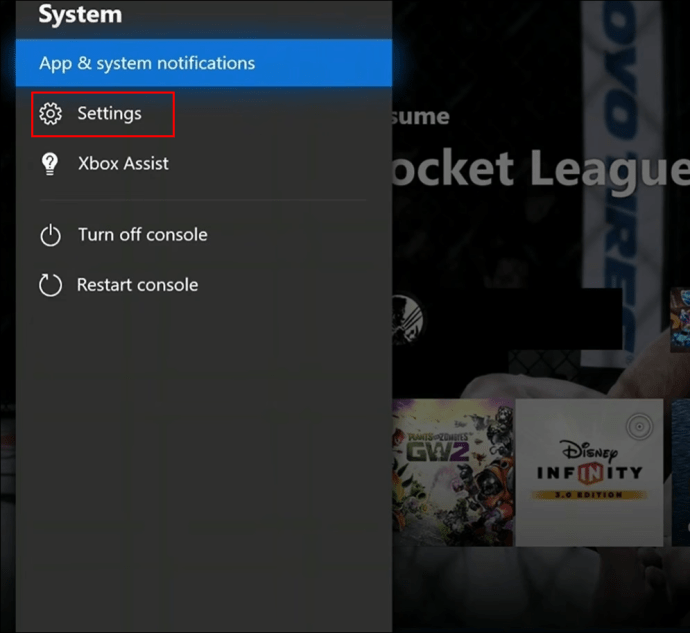
- Seçme “Ağ,” Daha sonra “Ağ ayarları,” Ve “Gelişmiş Ayarlar.”
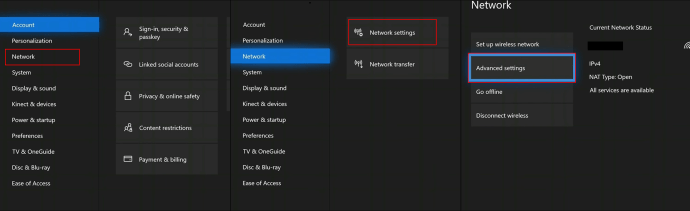
- Seçme “IP Ayarları.” IP adresinizi göreceksiniz. Kopyalayın veya yazın ve arkadaşlarınızla paylaşın.
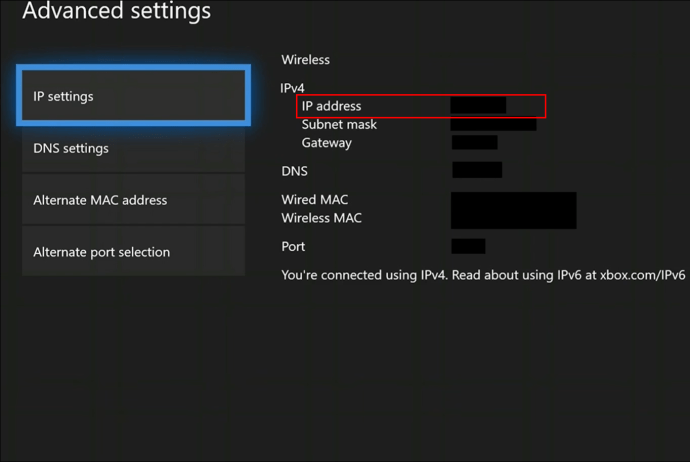
PS4’te Minecraft Sunucu Adresinizi Nasıl Bulabilirsiniz?
Sony, PS4 IP adresinizi bulmayı nispeten basit hale getirdi. Aşağıdaki talimatları izleyin:
- PS4’ünüzü açın ve ana ekran için kumandanızdaki PS logosu düğmesine basın.

- Şu yöne rotayı ayarla “Ayarlar.”
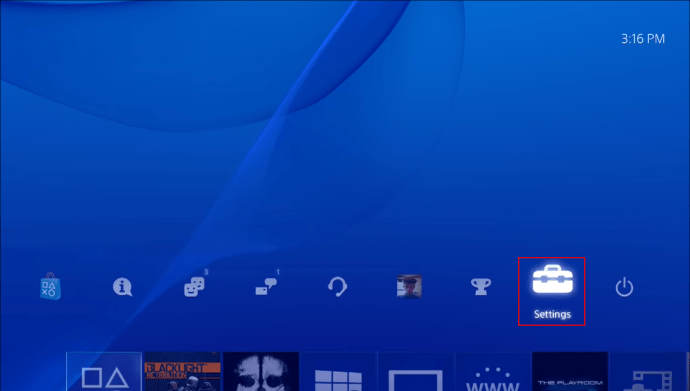
- Seçme “Ağ.”
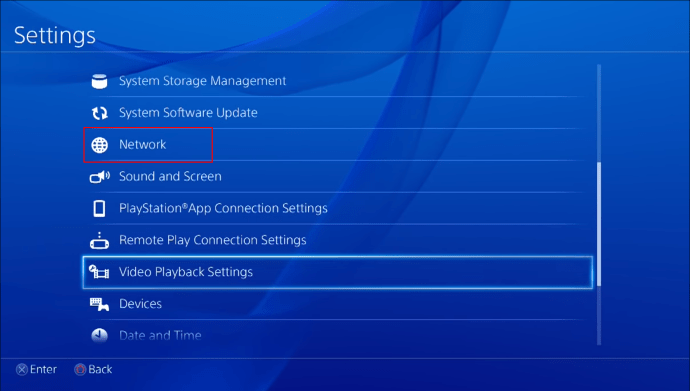
- Seçme “Bağlantı Durumunu Görüntüle.”
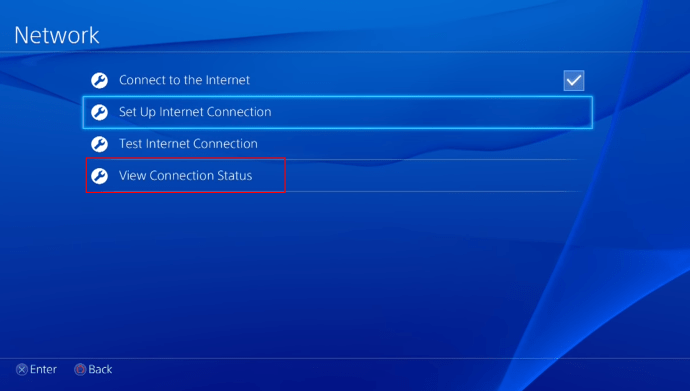
- İçinde “Bağlantı Durumunu Görüntüle” menüsünde sunucu adresinizi aşağıda göreceksiniz. “IP adresi.”
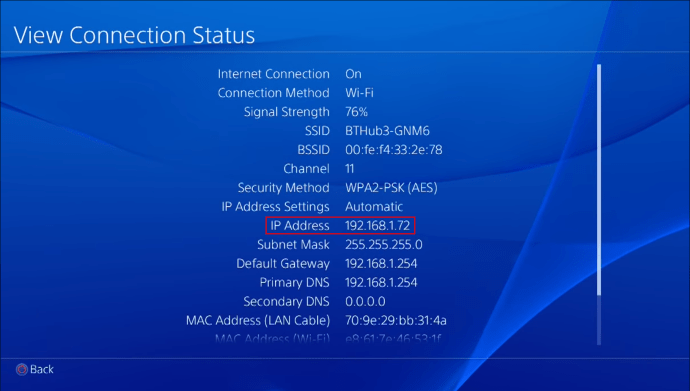
Mac’te Minecraft Sunucu Adresinizi Nasıl Bulabilirsiniz?
Minecraft sunucusu oluşturmak için IP adresinizi bulmak ilk bakışta göründüğünden daha kolaydır. Aşağıdaki adımları takip et:
- Menüye erişmek için ekranınızın sol üst köşesindeki Apple simgesini tıklayın.
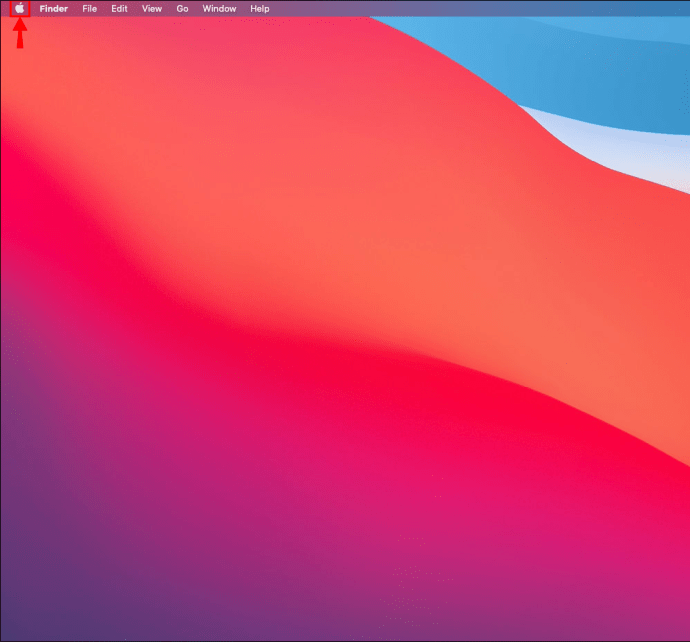
- Tıklamak “Sistem Tercihleri.”
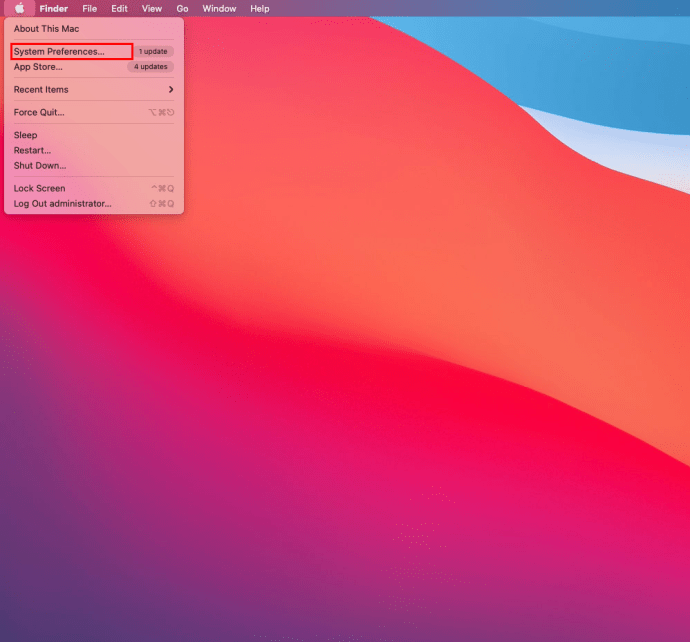
- İçinde “Sistem Tercihleri” pencere, tıklayın “Görüş.”
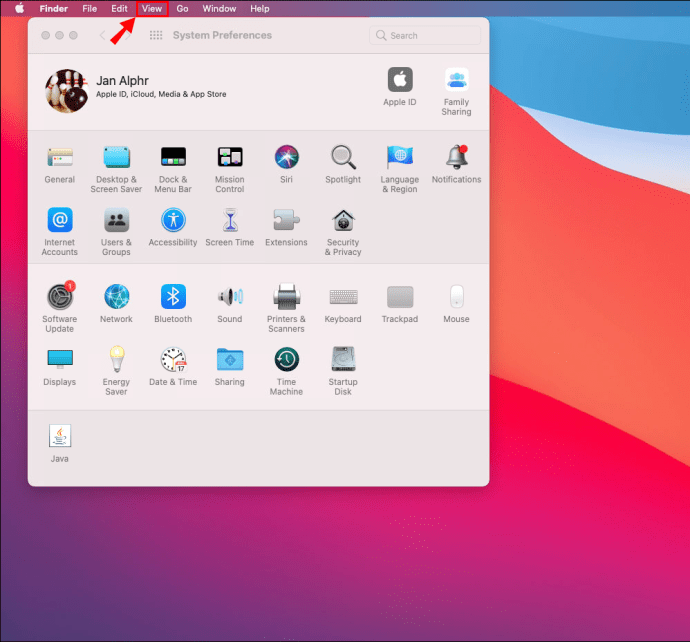
- Seçme “Ağ” açılır menüden.
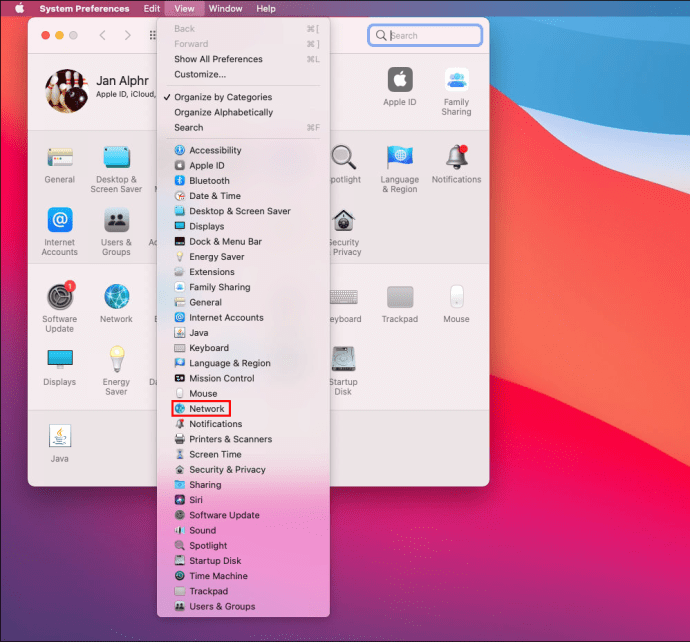
- Şu yöne rotayı ayarla “Ethernet” veya “Wifi” Kullandığınız bağlantı türüne bağlı olarak sol kenar çubuğundan.
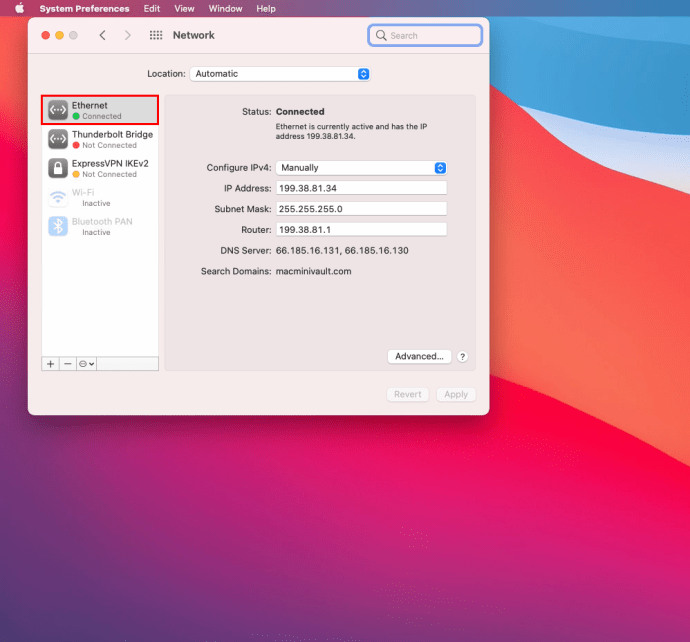
- IP adresinizi şurada bulacaksınız: “IP adresi” astar.
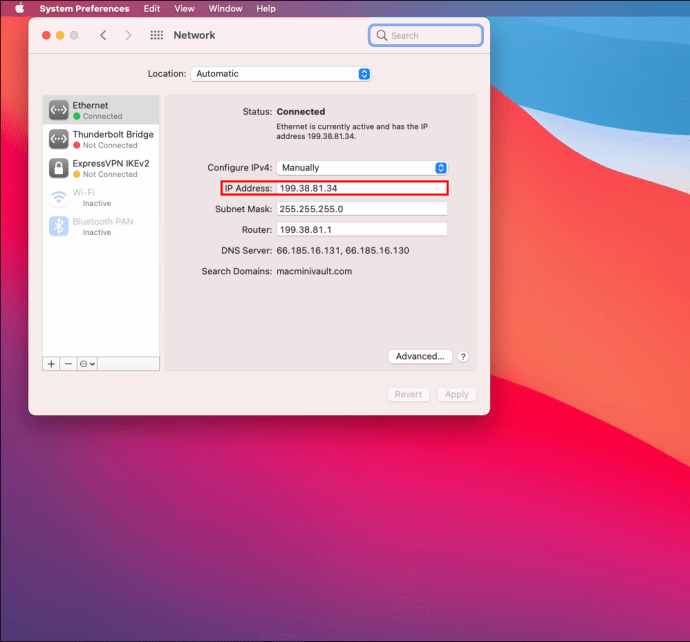
Alternatif olarak IP adresinizi bir komut satırı yardımcı programını kullanarak bulabilirsiniz:
- Bulmak için Spotlight aramasını kullanın “Terminal” veya içinde bul “Uygulamalar.”
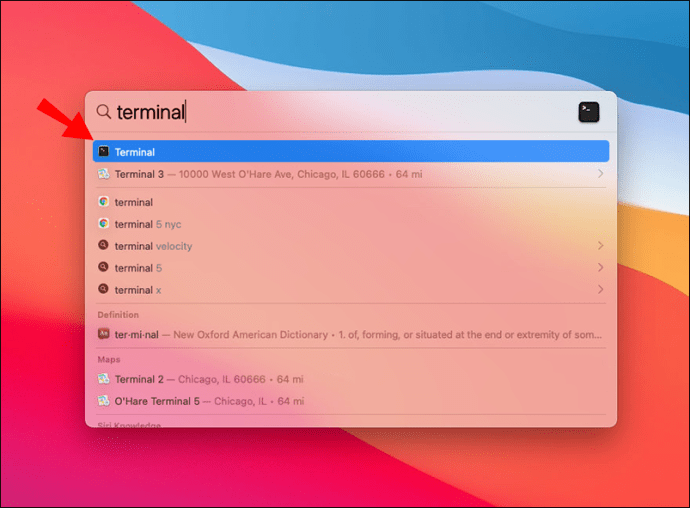
- Terminali açın ve Ethernet bağlantısı kullanıyorsanız “ipconfig getifaddr en1” yazın ve “ipconfig getifaddr en0” Wi-Fi bağlantısı kullanıyorsanız. IP adresiniz anında görünecektir.
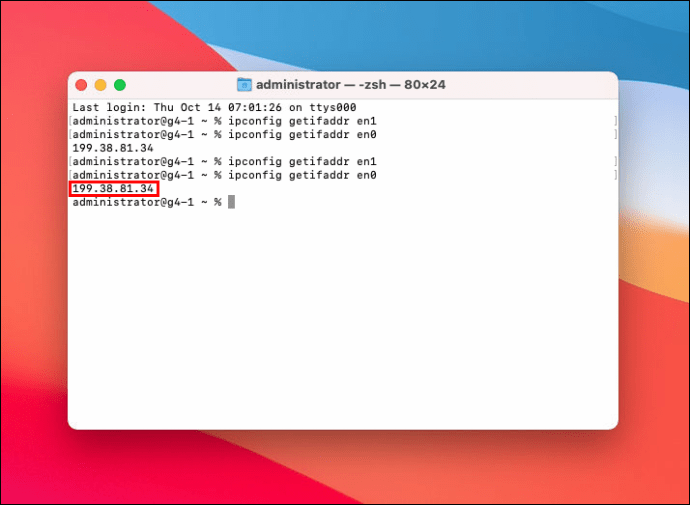
iPad’de Minecraft Sunucu Adresinizi Nasıl Bulabilirsiniz?
iPad’ler iOS mobil işletim sisteminde çalıştığından, iPad IP adresinizi bulmak Mac’te yapmaktan biraz farklıdır. IP adresinizi iPad’de nasıl bulacağınız aşağıda açıklanmıştır:
- Aç “Ayarlar” uygulama.
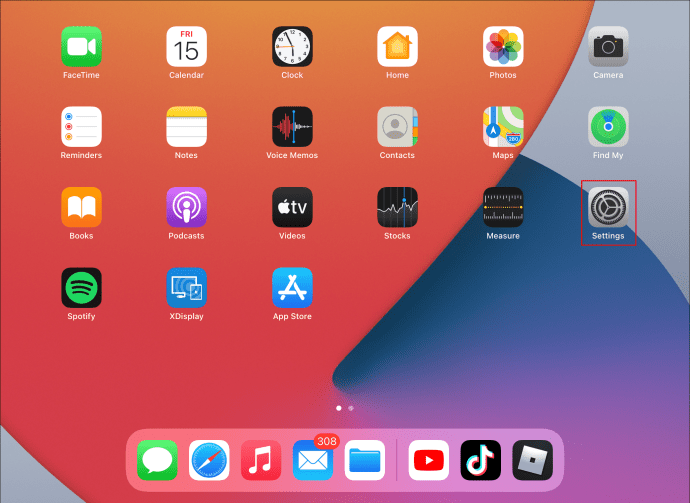
- Musluk “Wifi” tepede.
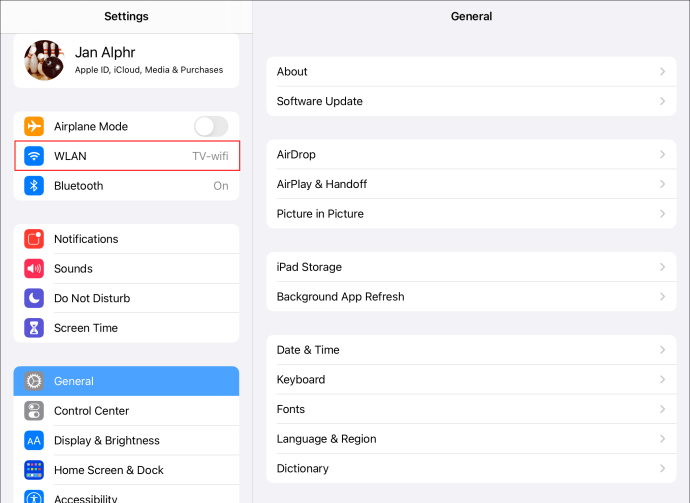
- Wi-Fi ağ bağlantınızın adına dokunun. İsteğe bağlı olarak, “Ben” yanındaki simge.

- Sayfanın sonuna kadar aşağı kaydırın. Yanında IP adresinizi göreceksiniz “IP adresi” içinde “IPV4 Adresi” bölüm.
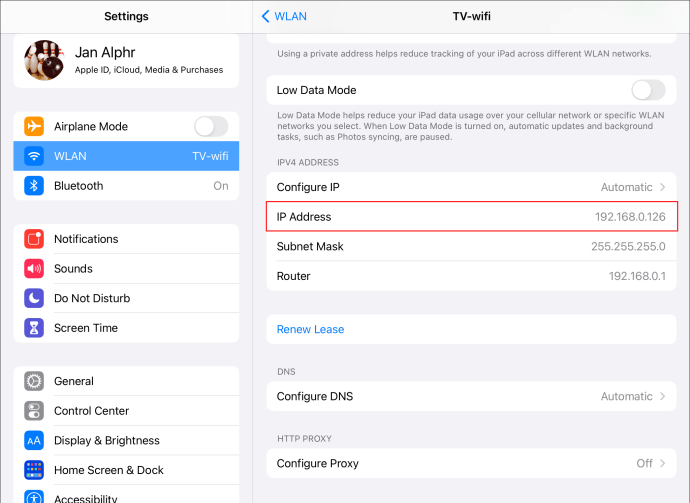
Nintendo Switch’te Minecraft Sunucu Adresinizi Nasıl Bulunur?
Nintendo Switch IP adresiniz Wi-Fi ağınızın adresidir. Kişisel sunucunuzda Minecraft oynamak için onu nasıl bulacağınız aşağıda açıklanmıştır:
- Nintendo Switch’inizi açın ve “Sistem ayarları” ana menüden.
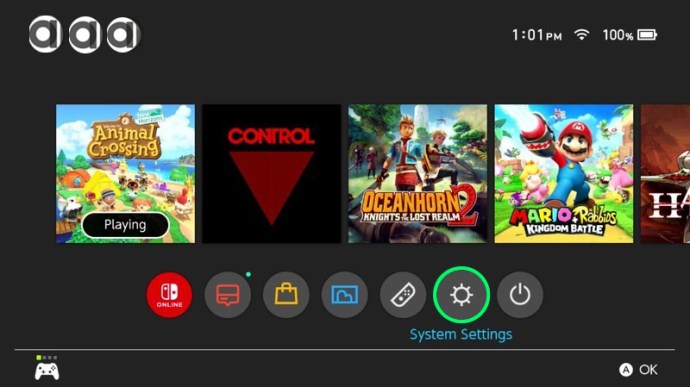
- Aşağı kaydırın ve seçin “İnternet” sol kenar çubuğundan.
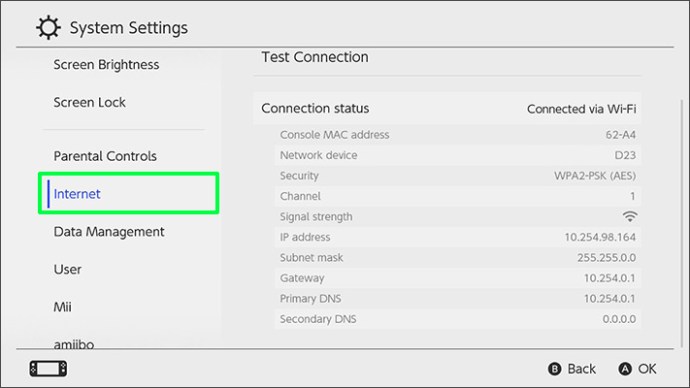
- Seçme “Gelişmiş,” Ekranınızın sağ alt köşesinde bulunur. Ağınızın IP adresi aşağıda gösterilecektir. “Özellikler,” yanında “IPV4 Adresi.”
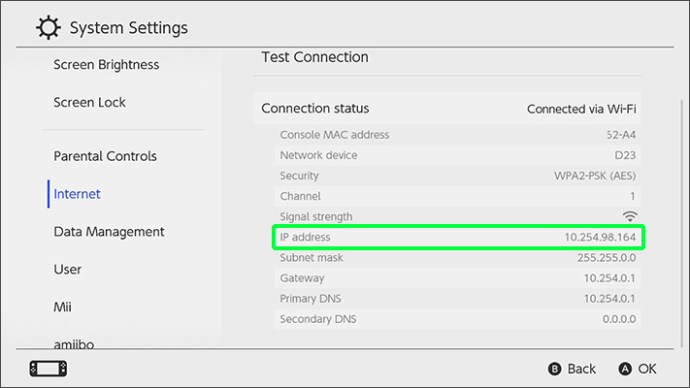
Bir iPhone veya Android’de Minecraft Sunucu Adresinizi Nasıl Bulabilirsiniz?
Telefon ağınızın IP adresini tıpkı PC’nizde veya konsolunuzda bulabileceğiniz gibi bulabilirsiniz. Bunu iPhone’da nasıl yapacağınız aşağıda açıklanmıştır:
- Başlat “Ayarlar” uygulama.
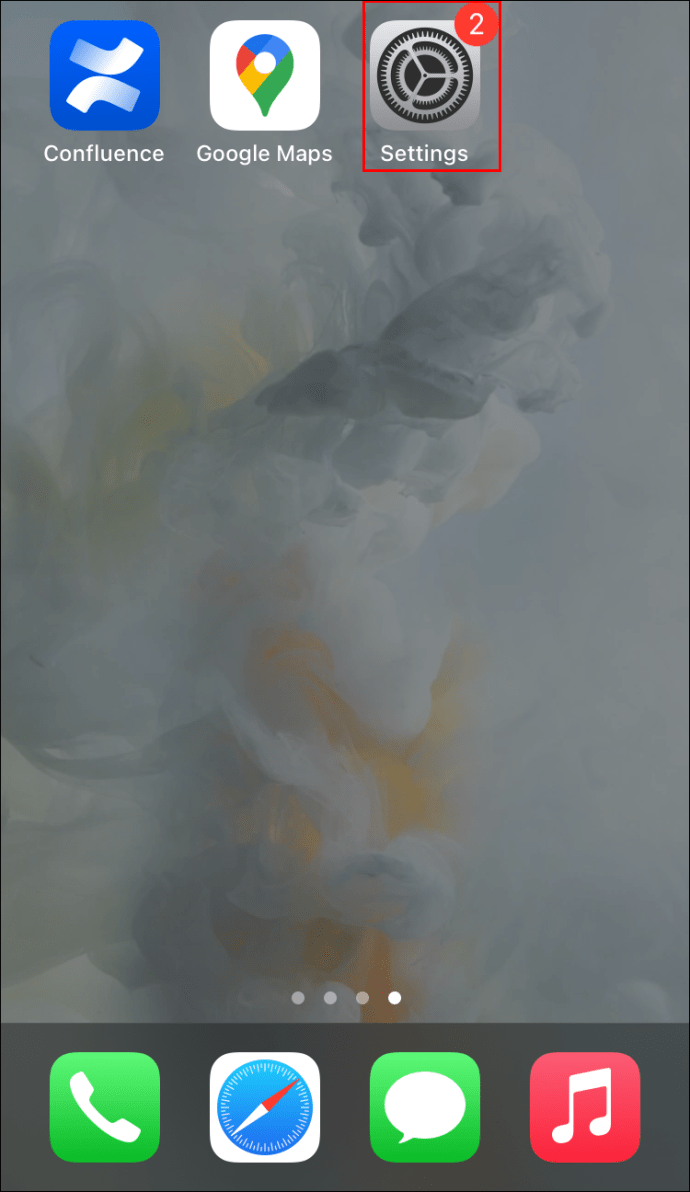
- Seçme “Wifi” sayfanın üst kısmında.
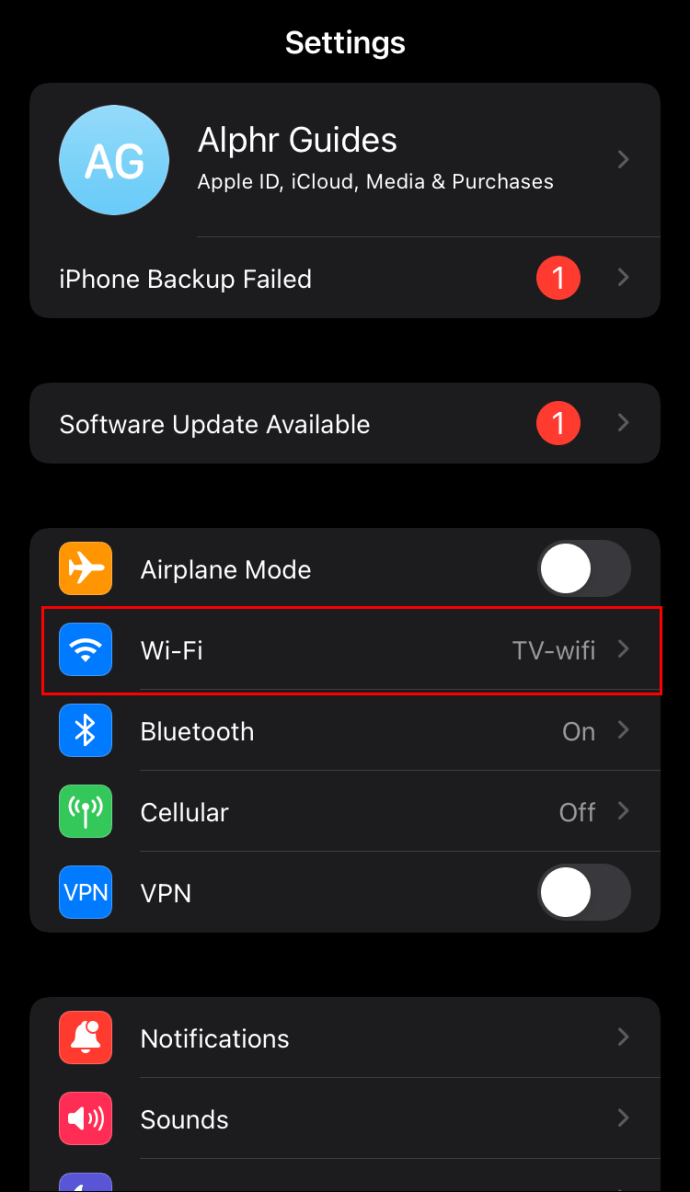
- Şu anda bağlı olan Wi-Fi ağını seçin. Alternatif olarak, “Ben” Ağ adının yanındaki simge.
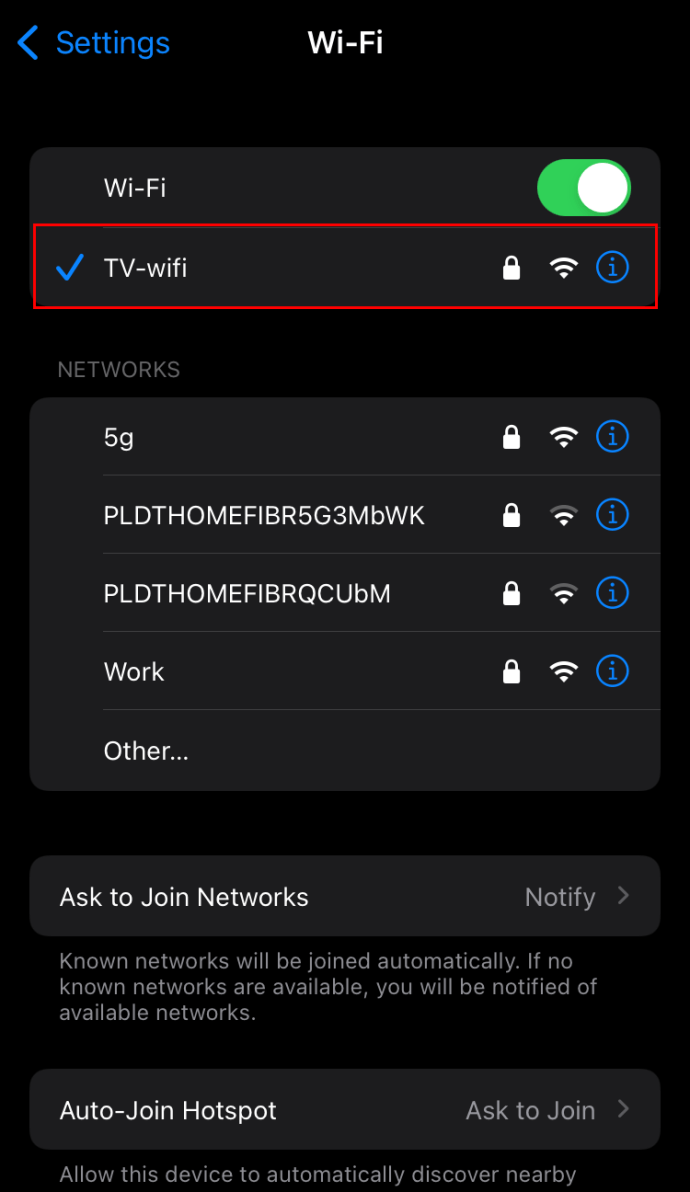
- kadar aşağı kaydırın “IPV4 Adresi” bölüm. IP adresiniz “IP Adresi” satırında görüntülenecektir.
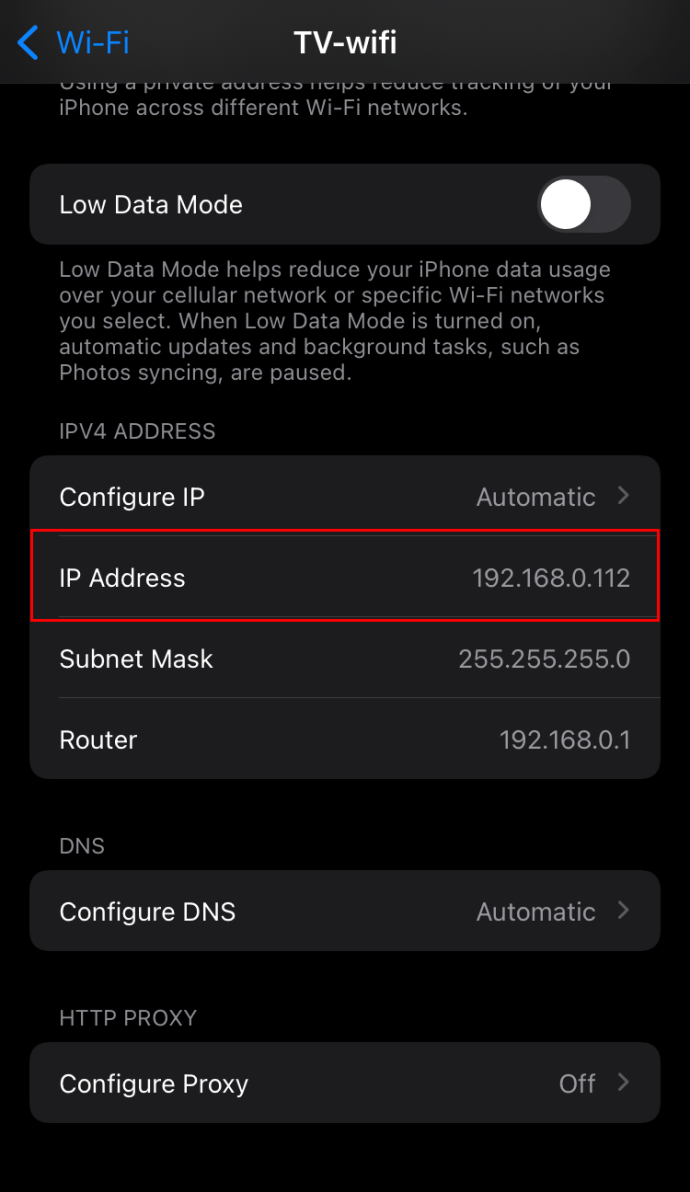
Android telefon veya tablet kullanıyorsanız talimatlar biraz farklıdır:
- Şu yöne rotayı ayarla “Ayarlar.”
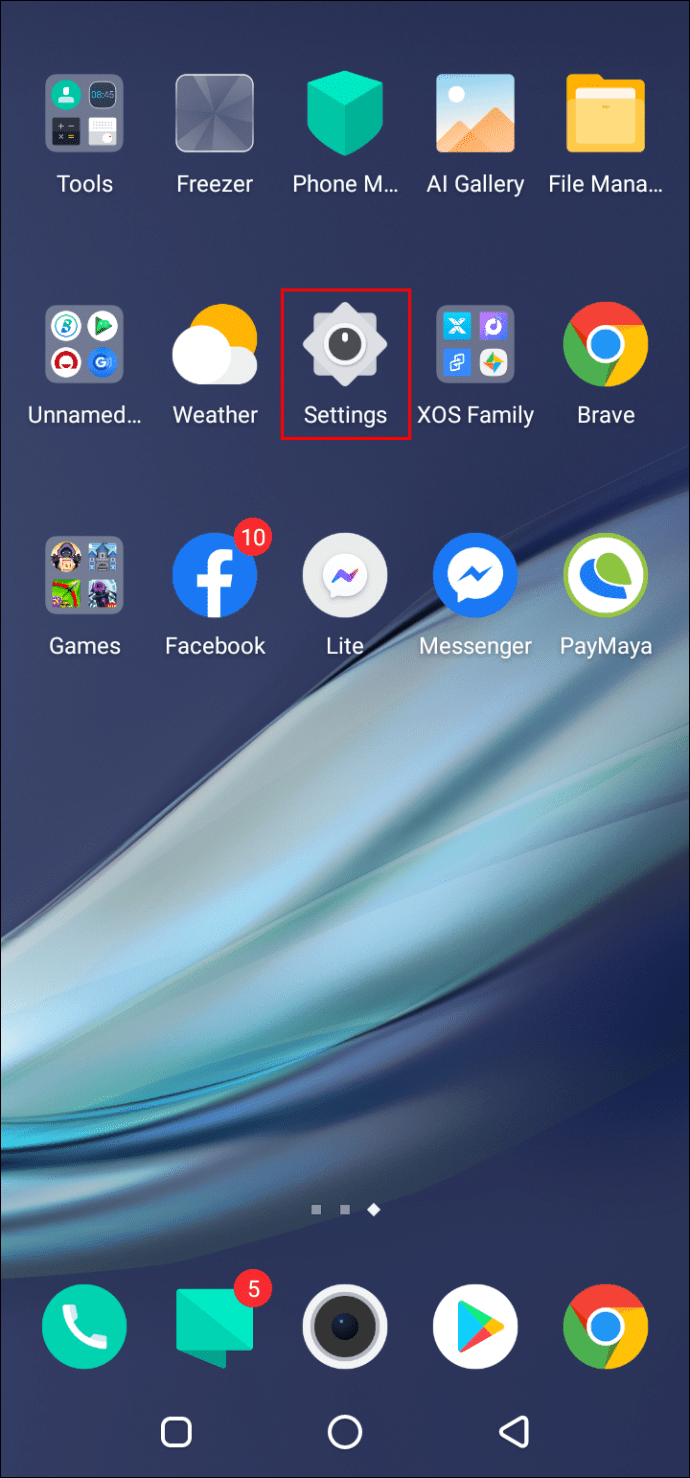
- Musluk “Ağ ve İnternet” Daha sonra “Wifi.”
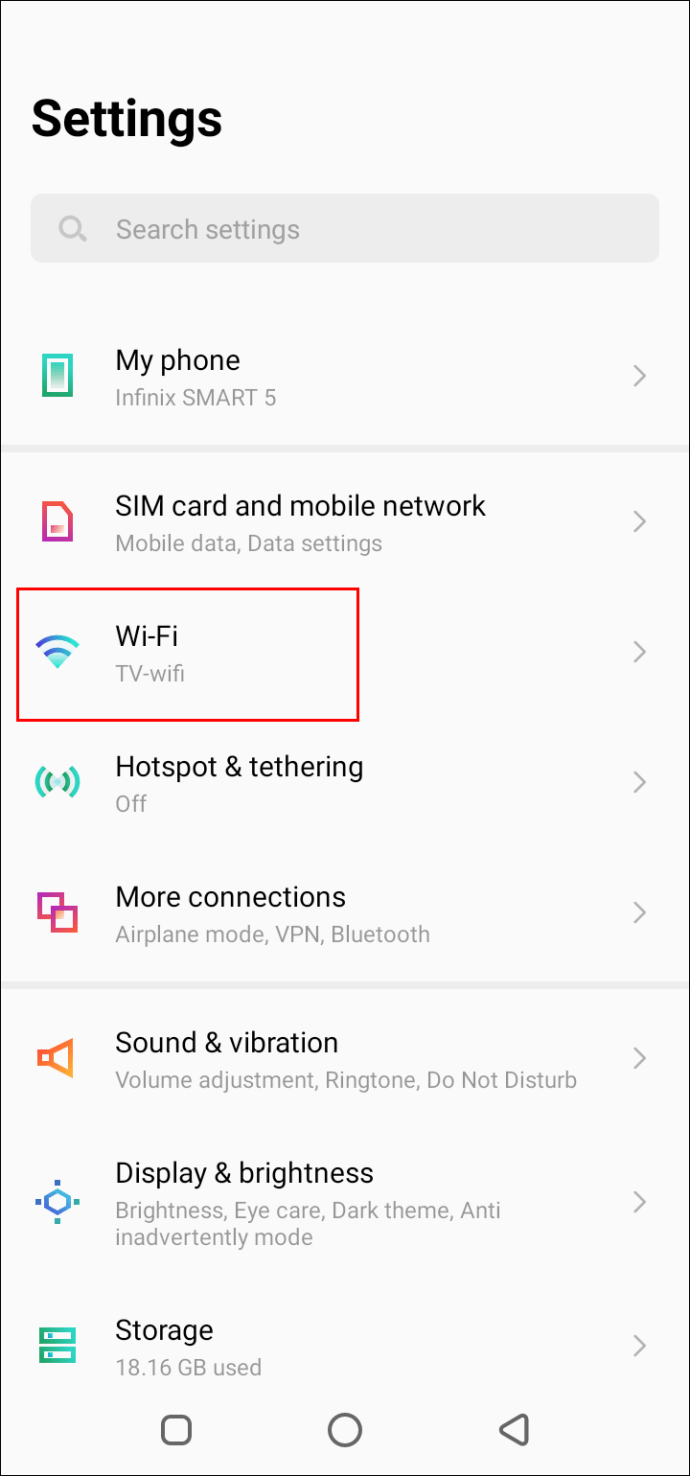
- Şu anda bağlı olduğunuz veya bir ağa bağlandığınız ağın adına dokunun ve ardından adına dokunun.
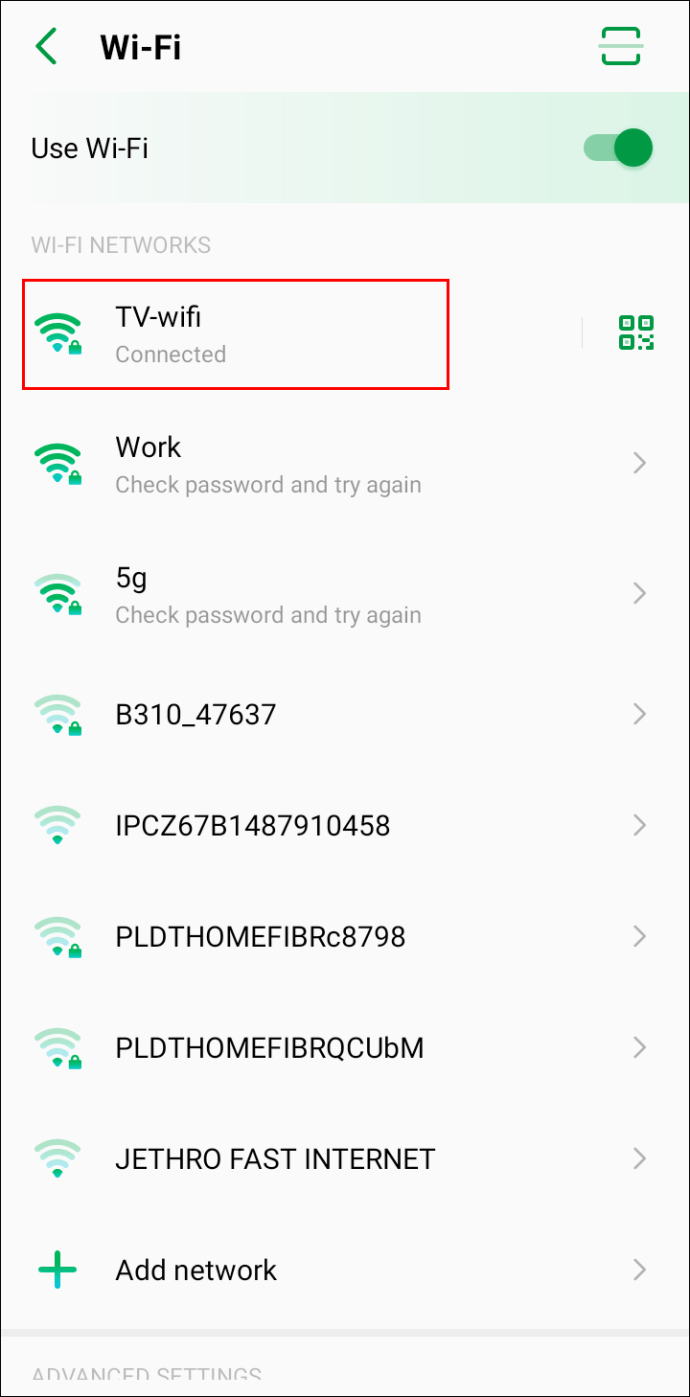
- Altındaki açılır menüyü genişletin “Gelişmiş” bölüm. IP adresiniz aşağıda görüntülenecektir. “Ağ Ayrıntıları.”
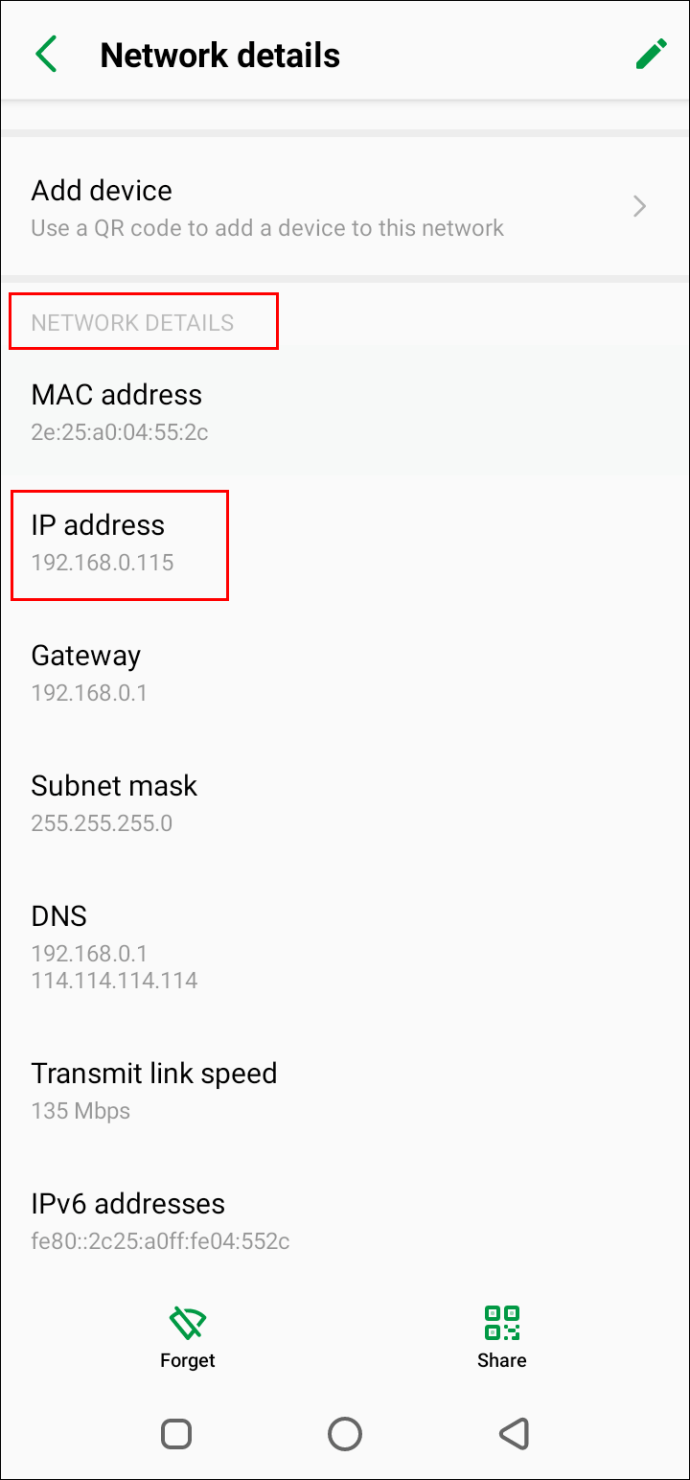
Sağlanan talimatlar Android 10 içindir. Sistemin sık sık güncellendiğini unutmayın. Android sürümüne ve cihazınızın markasına bağlı olarak adımlar biraz farklı olabilir.
Ek SSS
Kişi Başkasının Minecraft Sunucusuna Nasıl Bağlanır?
Bir ağın IP adresini kullanarak diğer sunuculara katılabilir veya arkadaşlarınızı sizinkine katılmaya davet edebilirsiniz. Bunu nasıl yapacağınız aşağıda açıklanmıştır:
1. Oyunu başlatın.
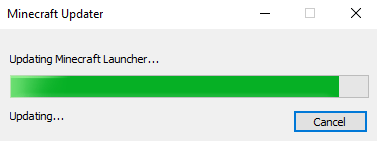
2. Tıklayın “Doğrudan bağlantı.”
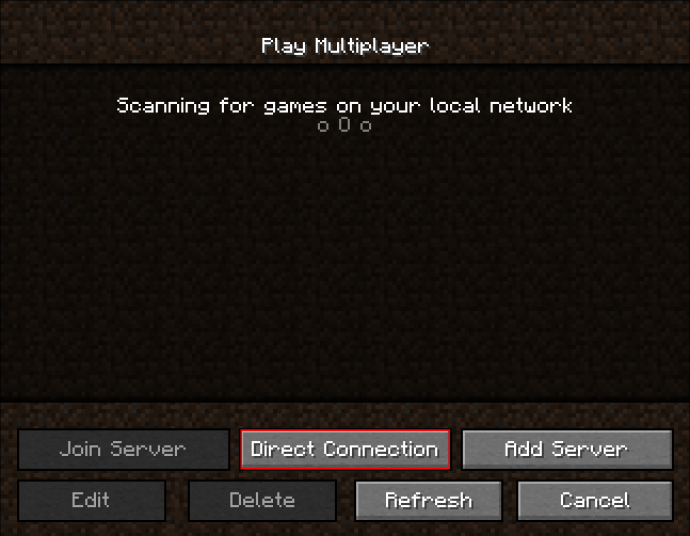
3. Katılmak istediğiniz sunucunun IP adresini yapıştırın. Alternatif olarak sunucunun adını yapıştırın.
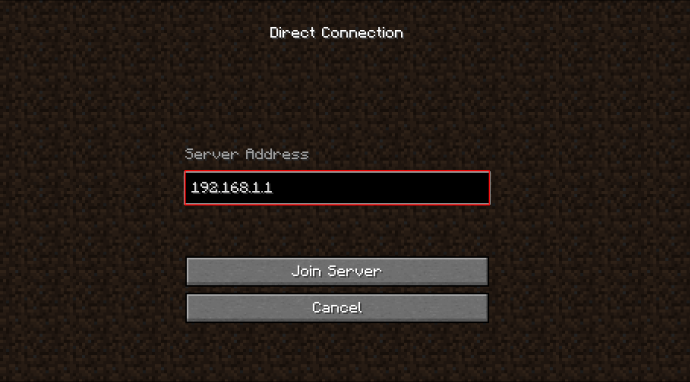
4. Tıklayın “Oynamak.”
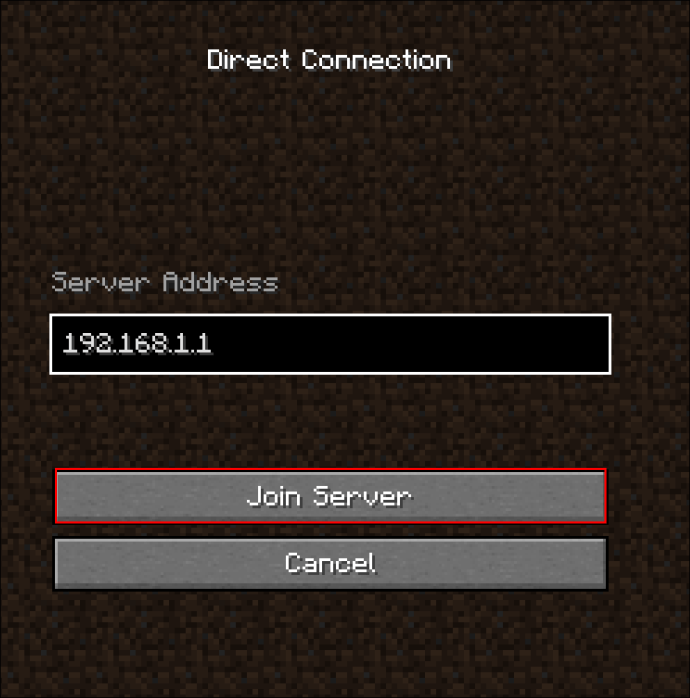
Kurallarınızı Belirleyin
Umarız rehberimiz ağınızın IP adresini bulmanıza yardımcı olmuştur. Artık bunu bir Minecraft sunucusu oluşturmak veya arkadaşlarınızı mevcut bir sunucuya katılmaya davet etmek için kullanabilirsiniz. Diğer oyuncular tarafından oluşturulan sunuculara göz atmayı unutmayın; bazıları son derece eğlencelidir.
Favori genel Minecraft sunucularınız hangileri? En iyi seçimlerinizi aşağıdaki yorumlar bölümünde paylaşın.














